Digital Workspace Proving Ground (DWPG) 활성화 가이드
개요
파트너가 데모 및 테스트에 사용할 수 있도록 제공되는 Digital Workspace Proving Ground(DWPG) 에 대한 가이드이다.
Digital Workspace Proving Ground(DWPG) 를 설명하고 설정하는 방법에 대해 명시하고 있다.
1. DWPG란?
- DWPG(Digital Workspace Proving Ground)란, 리전 내의 풀 액세스 엔터프라이즈 Workspace ONE 클라우드 환경이다.
- 파트너가 데모 및 테스트에 사용할 수 있는 전용 Workspace ONE 클라우드 환경 소유 및 관리할 수 있도록 하기 위해 개발된 시스템이다.
- DWPG에 포함된 Production GA Services 항목은 아래와 같다.
- Omnissa Intelligence
- Experience Management
- Freestyle Orchestrator
- Omnissa Workspace ONE UEM with Omnissa Workspace ONE Assist
- Omnissa Access Cloud
- Omnissa Workspace ONE Hub Services
- Omnissa Horizon Cloud Service - next-gen
- Omnissa Identity Service
Mobile Threat Defense(MTD)는 DWPG에서 사용할 수 없으므로, 필요 시 담당자에게 문의 필요.
2. 사용 가능 조건
- Omnissa의 파트너 혹은 직원이어야 한다.
- Omnissa 파트너 도메인 또는 Omnissa.com에 기반한 ID가 있어야 한다.
(Account Registration: https://customerconnect.omnissa.com/account-registration) - 클라우드 서비스 조직에 대한 이해가 선행되어야 한다.
- vmwservices.com 의 이메일을 수신할 수 있도록 허용해야 한다.
3. DWPG 설정
- DWPG는 전용 Workspace ONE 클라우드 환경이다.
- Workspace ONE 클라우드 환경은 클라우드 서비스 조직 내에 존재하며, 이 설정 절차에서 클라우드 서비스 조직을 생성하게 된다.
3.1. DWPG Request
- Omnissa Test Drive 홈페이지 접속
-
하단의 [GET STARTED] 버튼 클릭
Omnissa Test Drive 홈페이지 : https://testdrive.omnissa.com/?menu=Proving+Grounds
- 하단의 [OMNISSA CLOUD SERVICES] 버튼 클릭
-
계정 이메일 입력
-
[NEXT] 버튼 클릭
-
계정 비밀번호 입력
-
[SIGN IN] 버튼 클릭
-
신규 생성 : 우측 상단 [REQUEST ACCESS] 버튼 클릭
-
이미 생성되어 있는 경우 : [CREDENTIAL] 은 해당 조직의 타 사용자가 DWPG 를 생성한 경우 표시됨
-
-
[ACCEPT] 버튼 클릭
3.2. DWPG 온보딩
-
DWPG Request 과정을 완료하면, Request를 보낸 사용자 메일로 온보딩 메일이 발송됨
-
[Activate] 버튼 클릭
-
[Organization Name] 입력 후, 체크 박스 동의
-
[CREATE ORGANIZATION AND COMPLETE SIGN UP] 버튼 클릭
-
Workspace ONE ACCESS 의 URL이 자동 생성되며, 그대로 사용 혹은 편집하여 사용 가능
-
URL 변경하지 않을 시, 두 번째 항목 선택
-
-
온보딩이 완료되면 사진과 같이 Workspace ONE 클라우드 환경이 생성됨
3.3. 권한 확인 및 권한 부여
-
우측 상단
 버튼 클릭
버튼 클릭 -
[클라우드 서비스 콘솔] 클릭
-
좌측 [Identity & Access Management] > [Add Users]
-
DWPG 온보딩을 수행한 본인의 계정 권한이 정상적으로 부여되었는지 확인
-
Workspace ONE Cloud: Admin
-
Horizon Cloud Service: Administrator
-
3.4. Horizon Cloud 서비스 설정
- 우측 상단
 버튼 클릭
버튼 클릭 - [Workspace ONE Cloud] 클릭
- [Horizon Cloud] > [시작] 버튼 클릭
Horizon Cloud의 리전의 경우, 특별한 별도 사유가 있는 경우를 제외하고는 [일본]으로 선택.
3.5. 사용자 추가
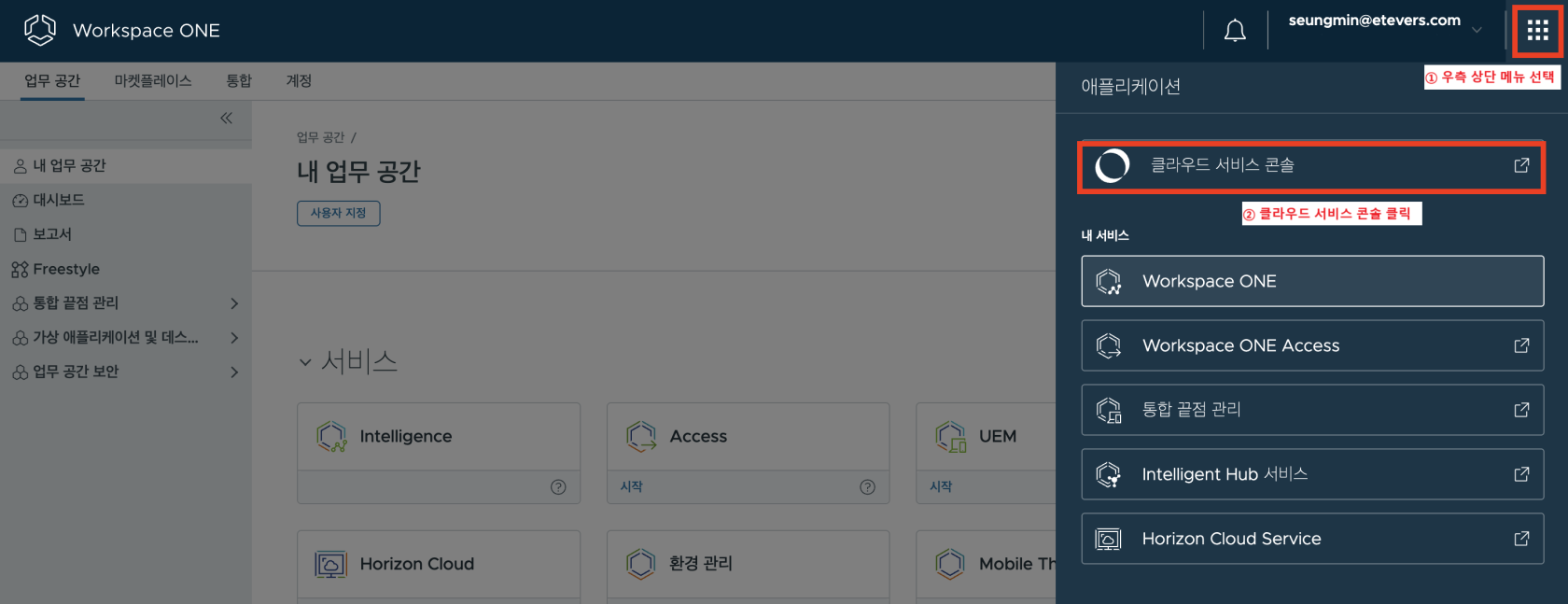
- 우측 상단
 버튼 클릭
버튼 클릭 -
[Omnissa Cloud Service Console] 클릭
-
Omnissa Cloud Service 포탈 접속
-
[Identity & Access Management] 메뉴 > [Activate Users] 클릭하여 접속
-
[ADD USERS] 버튼 클릭
-
Users
-
초대할 사용자 이메일 계정 입력
-
-
Role Assignment - Assign Organization Roles : 초대할 사용자에게 역할 부여
-
Assign Service Roles
-
[+ ADD A SERVICE] 버튼 클릭하여 역할 부여
-
Workspace ONE Cloud - Admin 권한
-
Horizon Cloud Service - Administrator 권한
-
-
사용 가능한 계정 및 권한 확인 가능
-
초대받은 사용자 이메일 계정으로 ‘DWPG 포탈에 Access 가능함’을 안내하는 이메일 발송됨
4. 서비스 동작 확인
- 우측 상단
 버튼 클릭
버튼 클릭 -
[Workspace ONE] 클릭
-
[업무 공간] 탭의 [내 업무 공간] 메뉴 접속
-
서비스 항목의 [시작] 버튼 클릭 후 서비스 정상 동작 및 SSO 동작 확인
-
'Mobile Thread Defense' 는 서비스 동작 안함
-

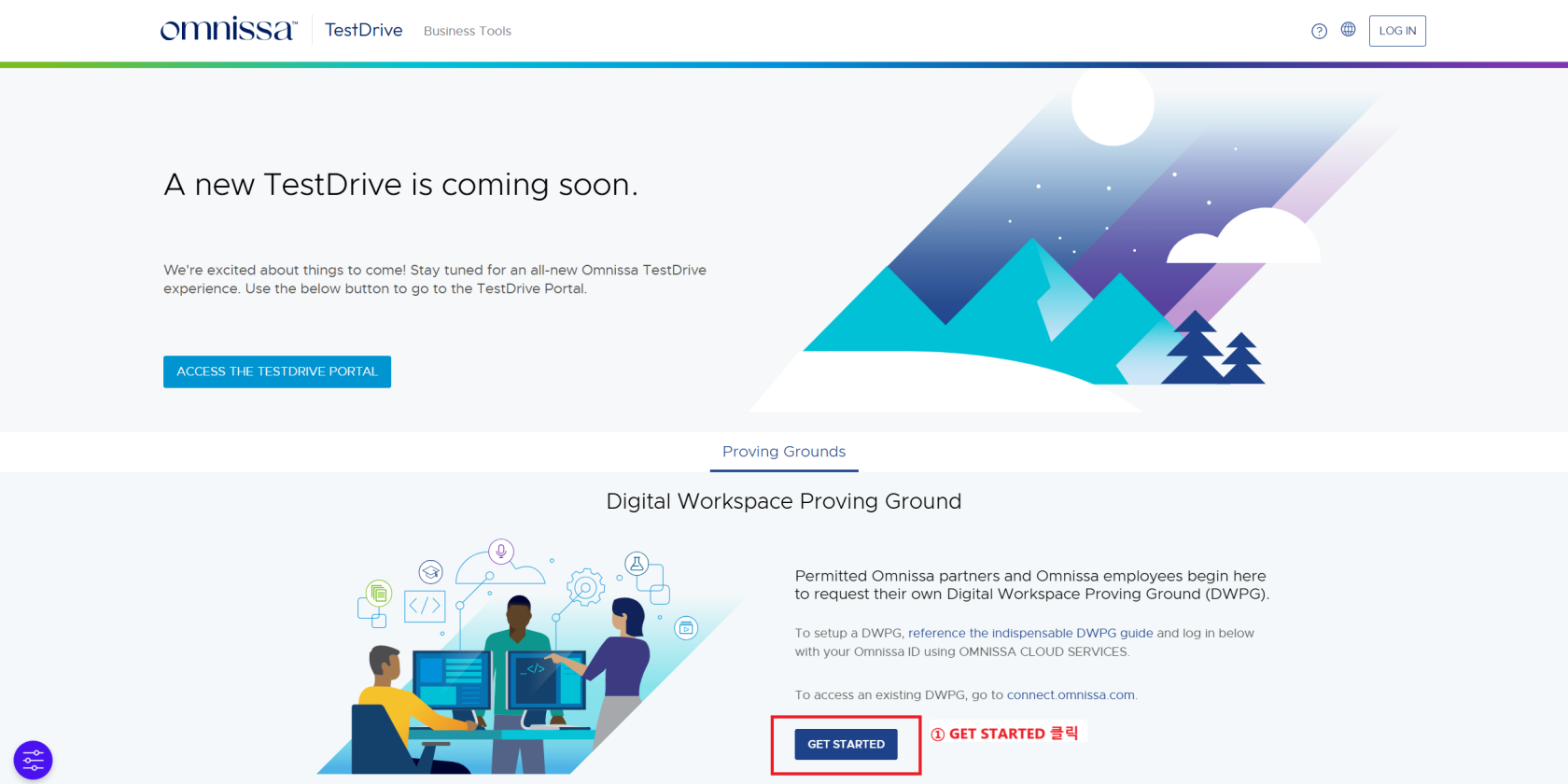
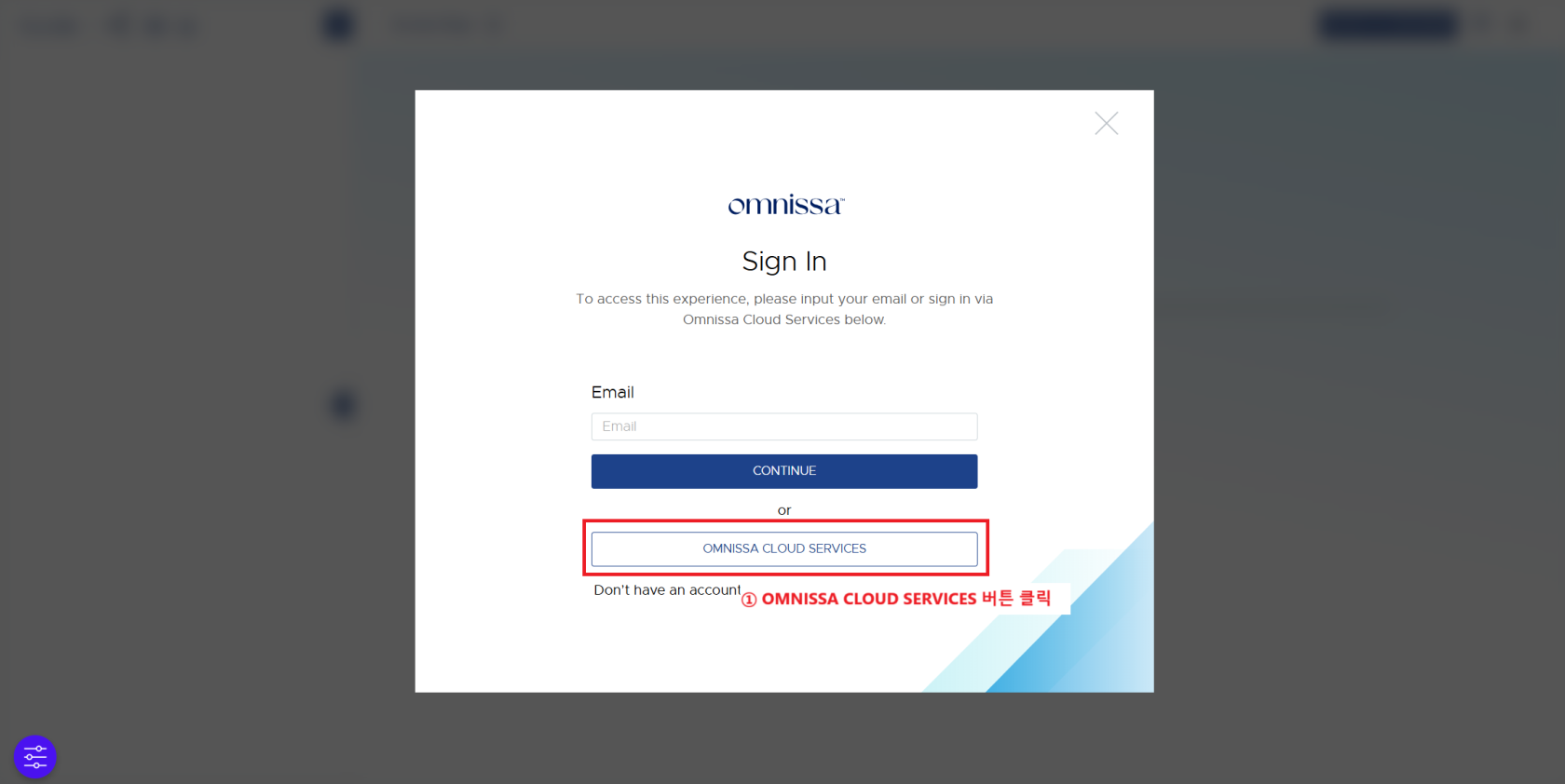

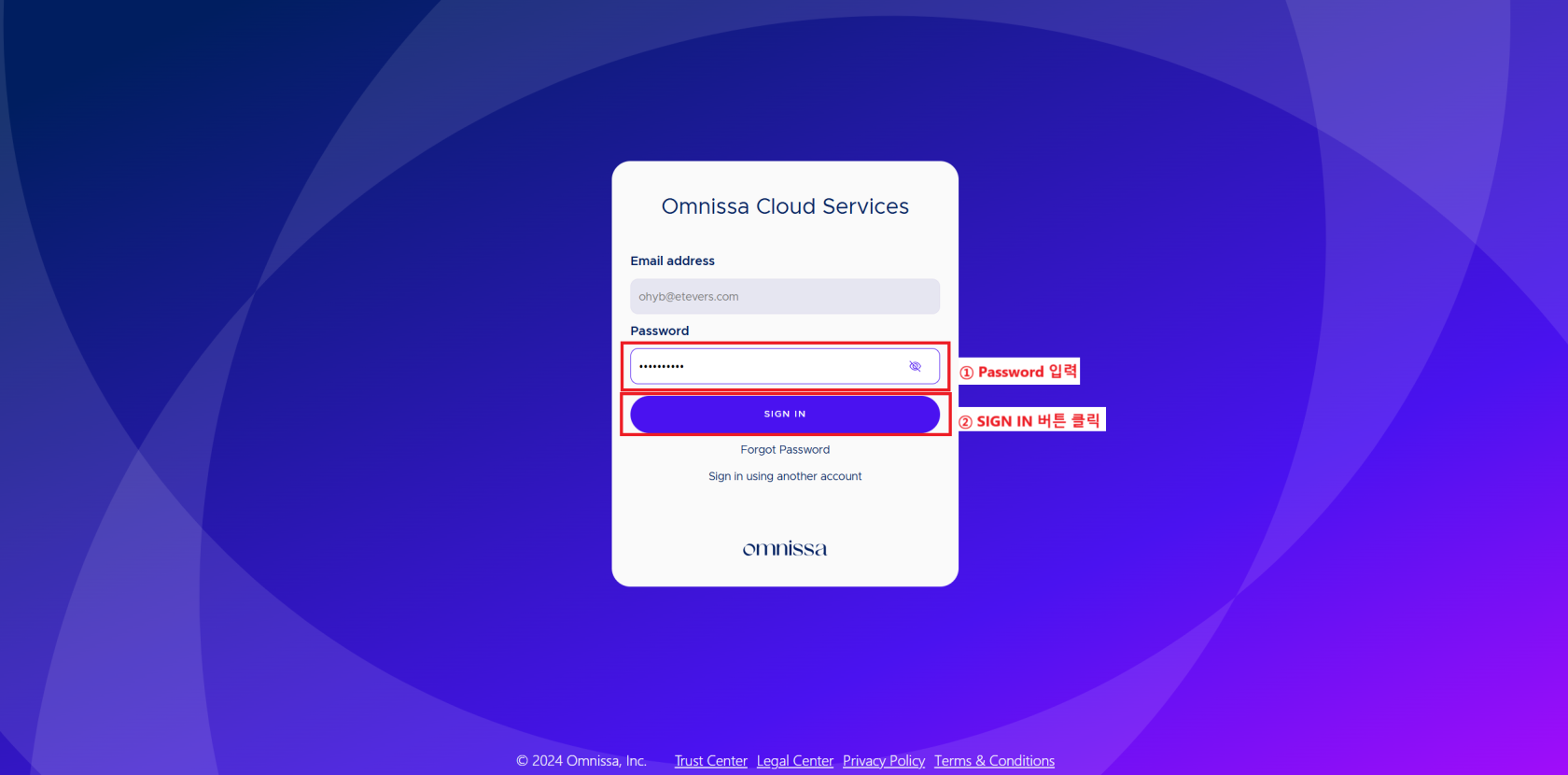
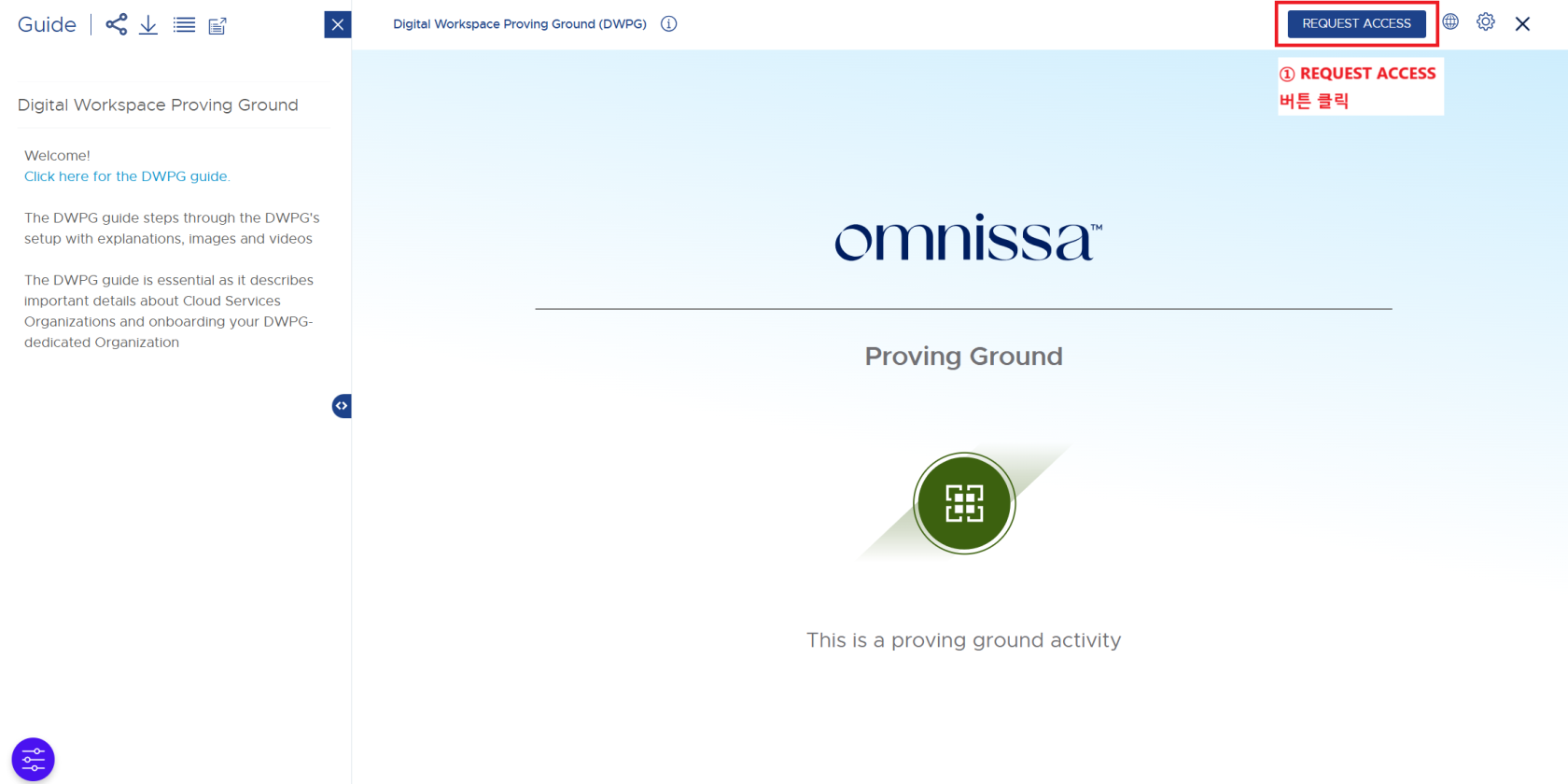
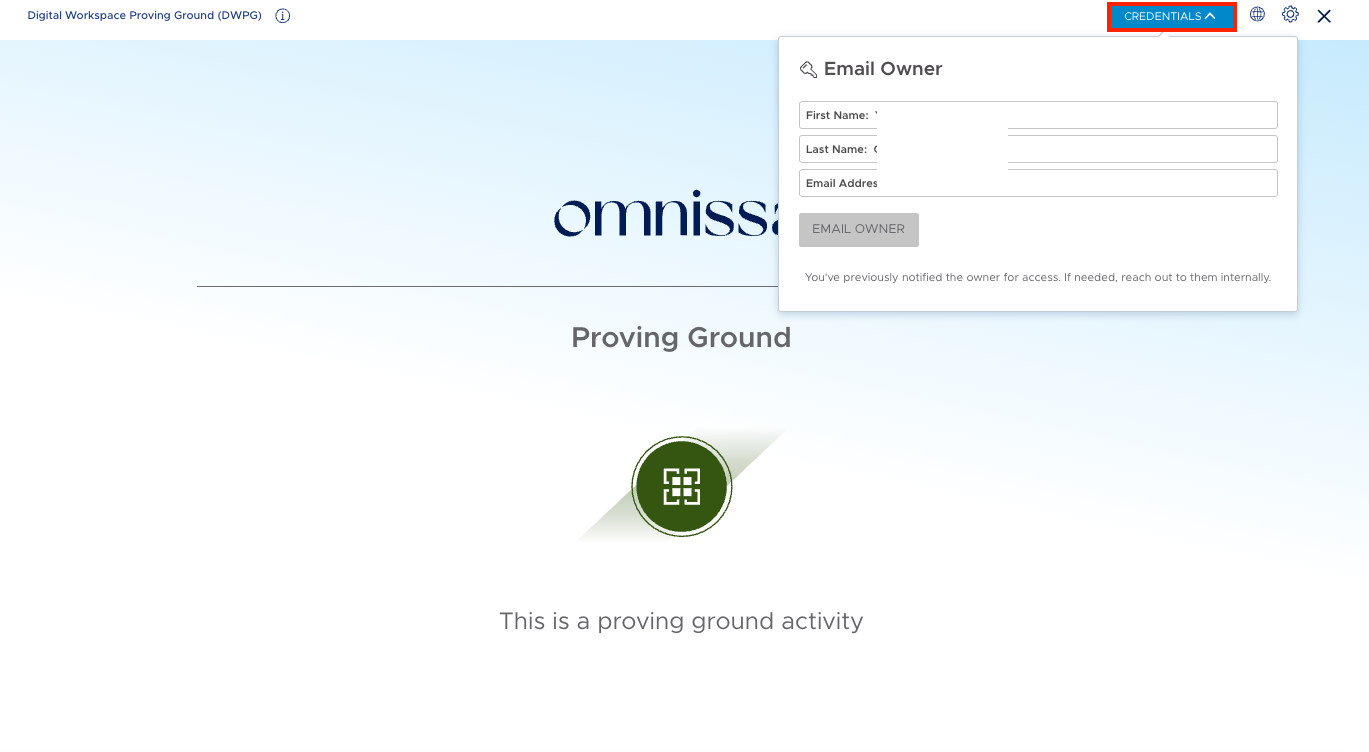
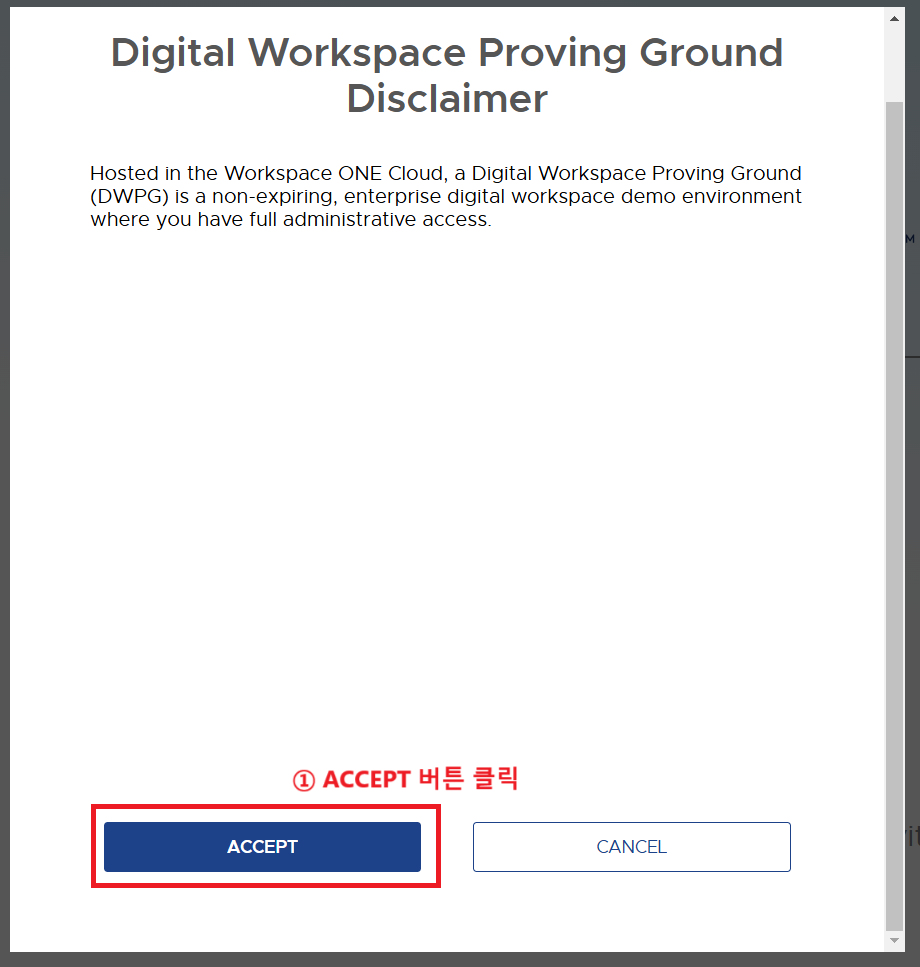
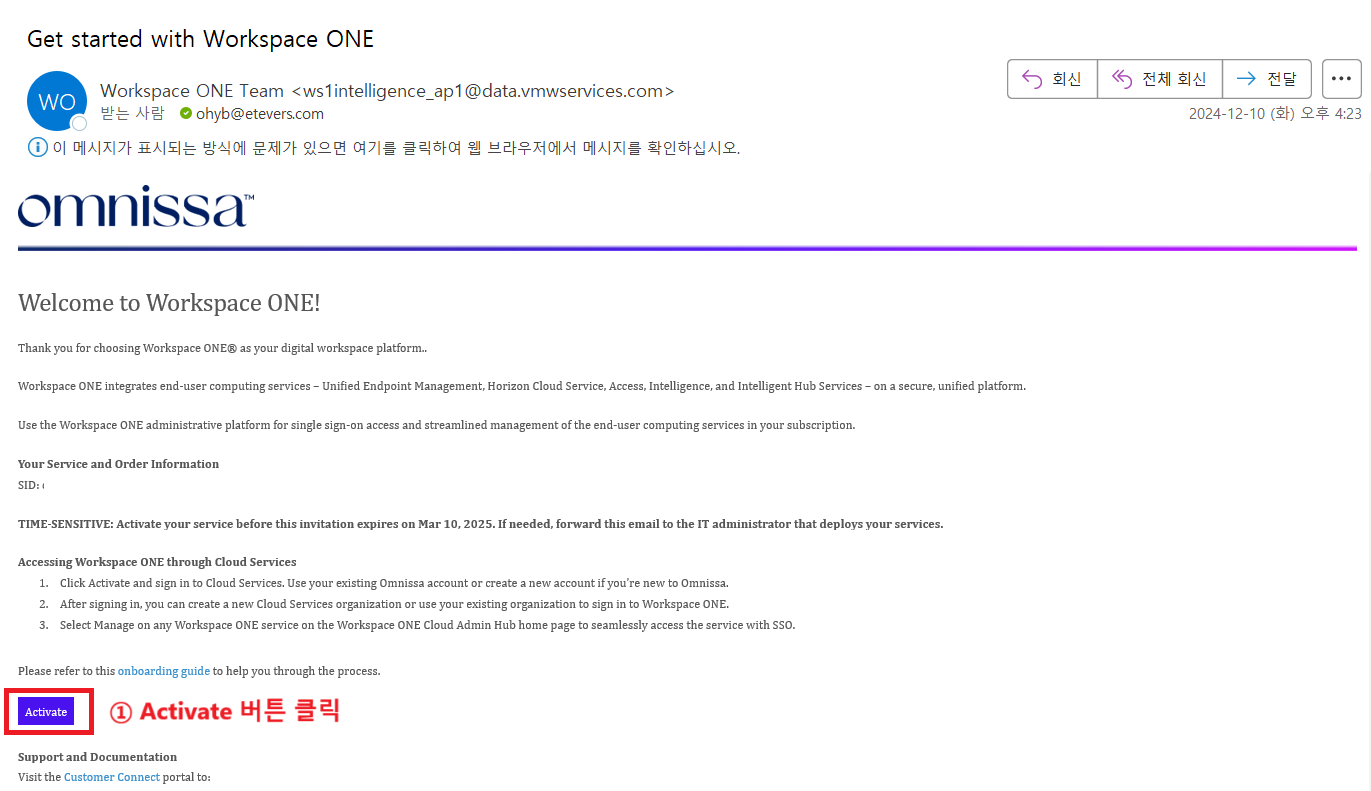
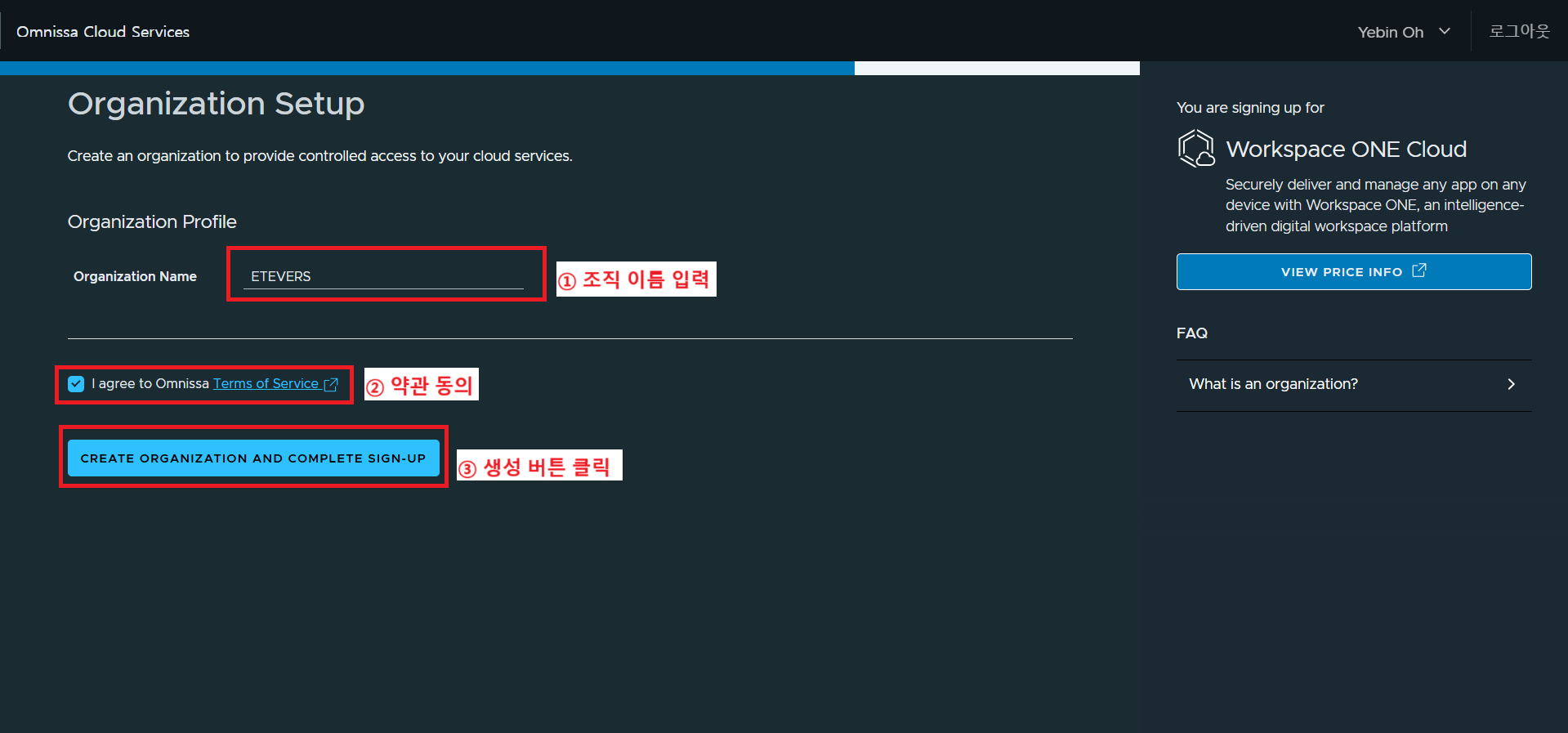
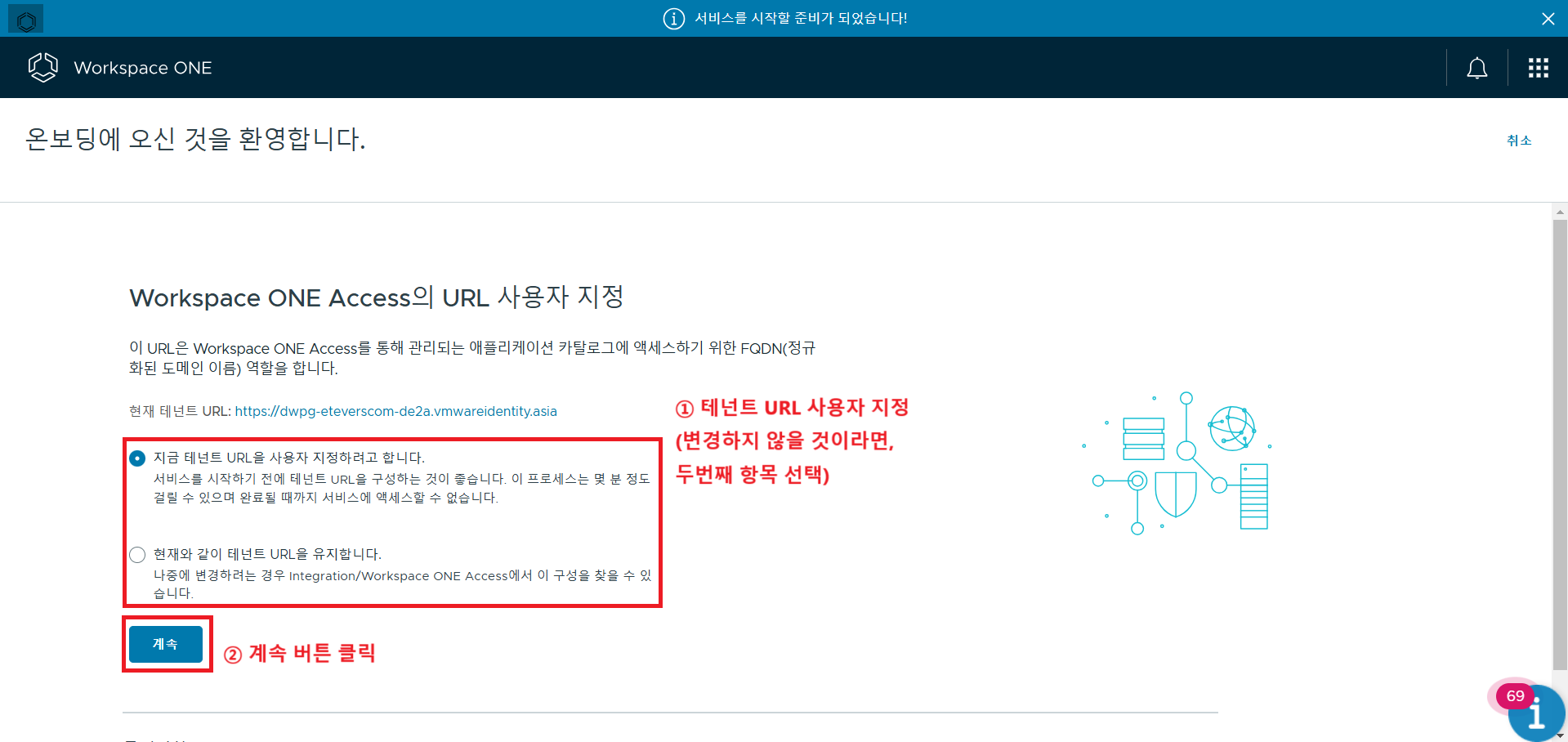
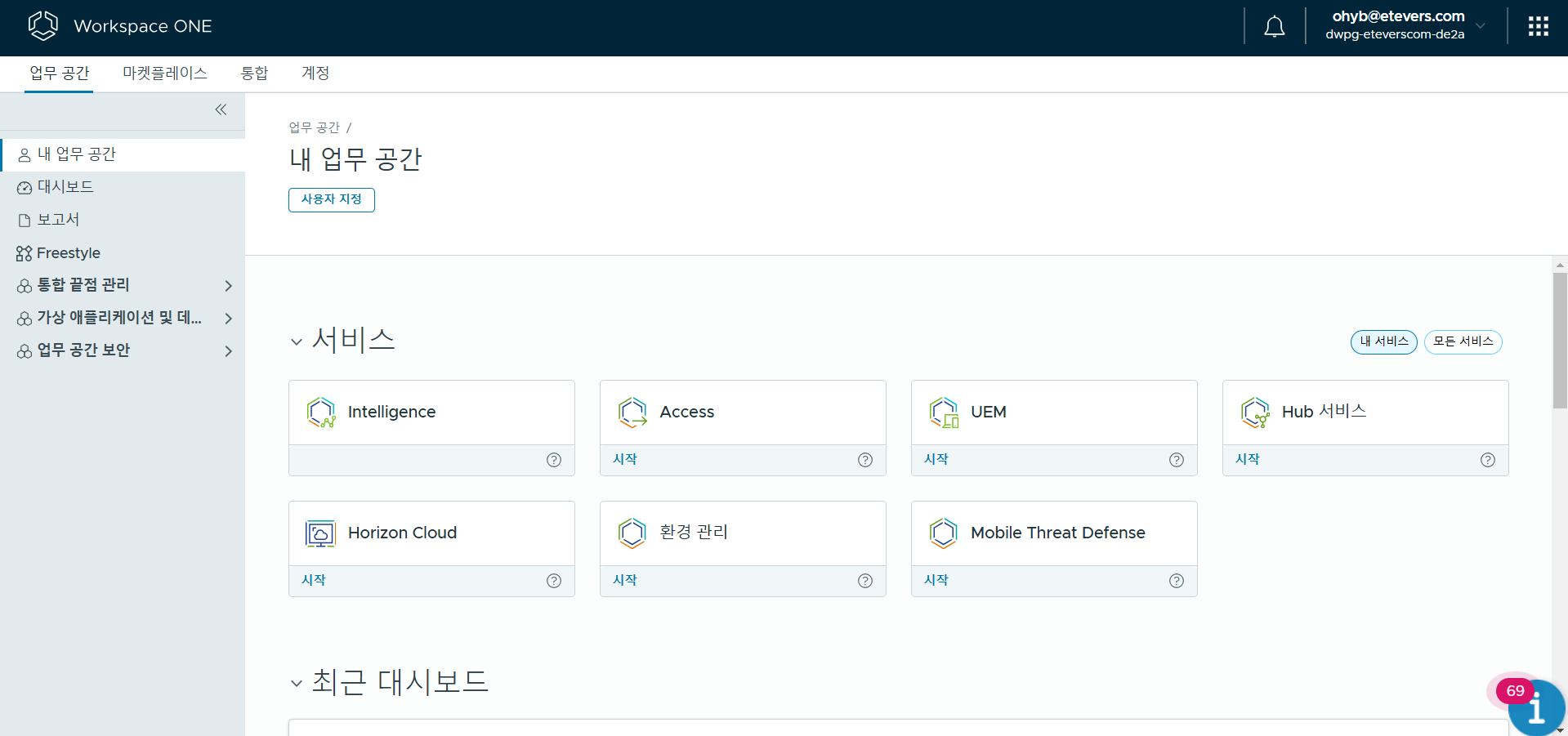
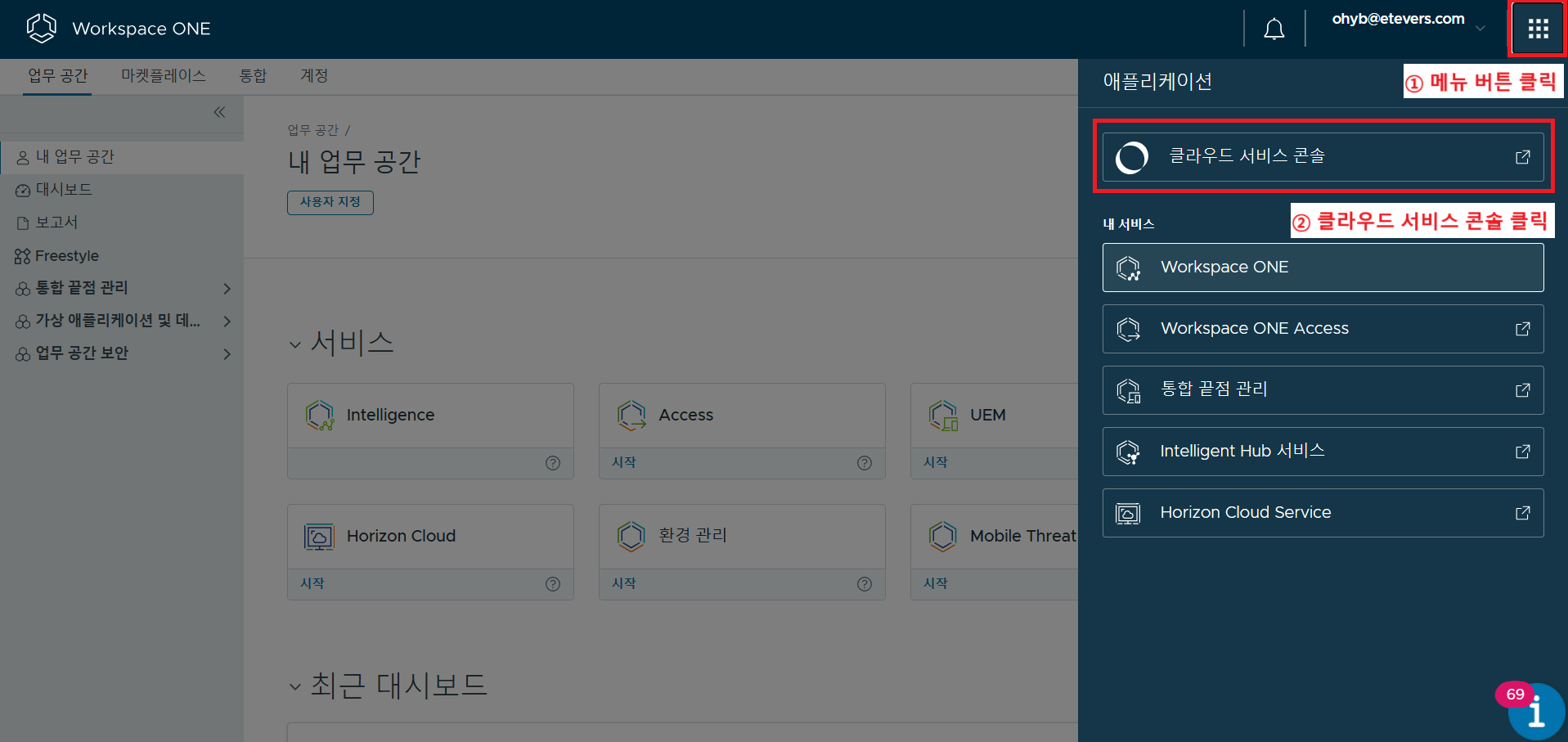
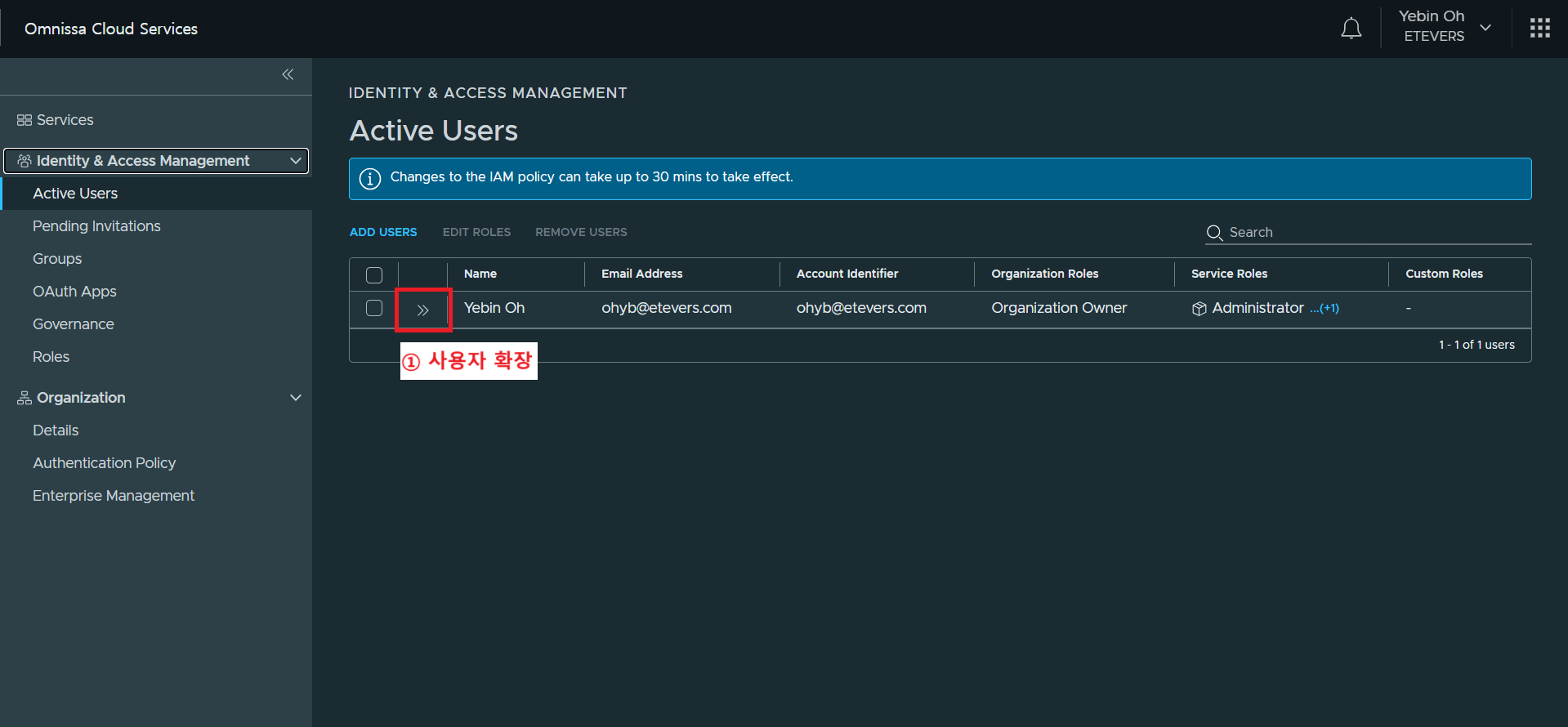
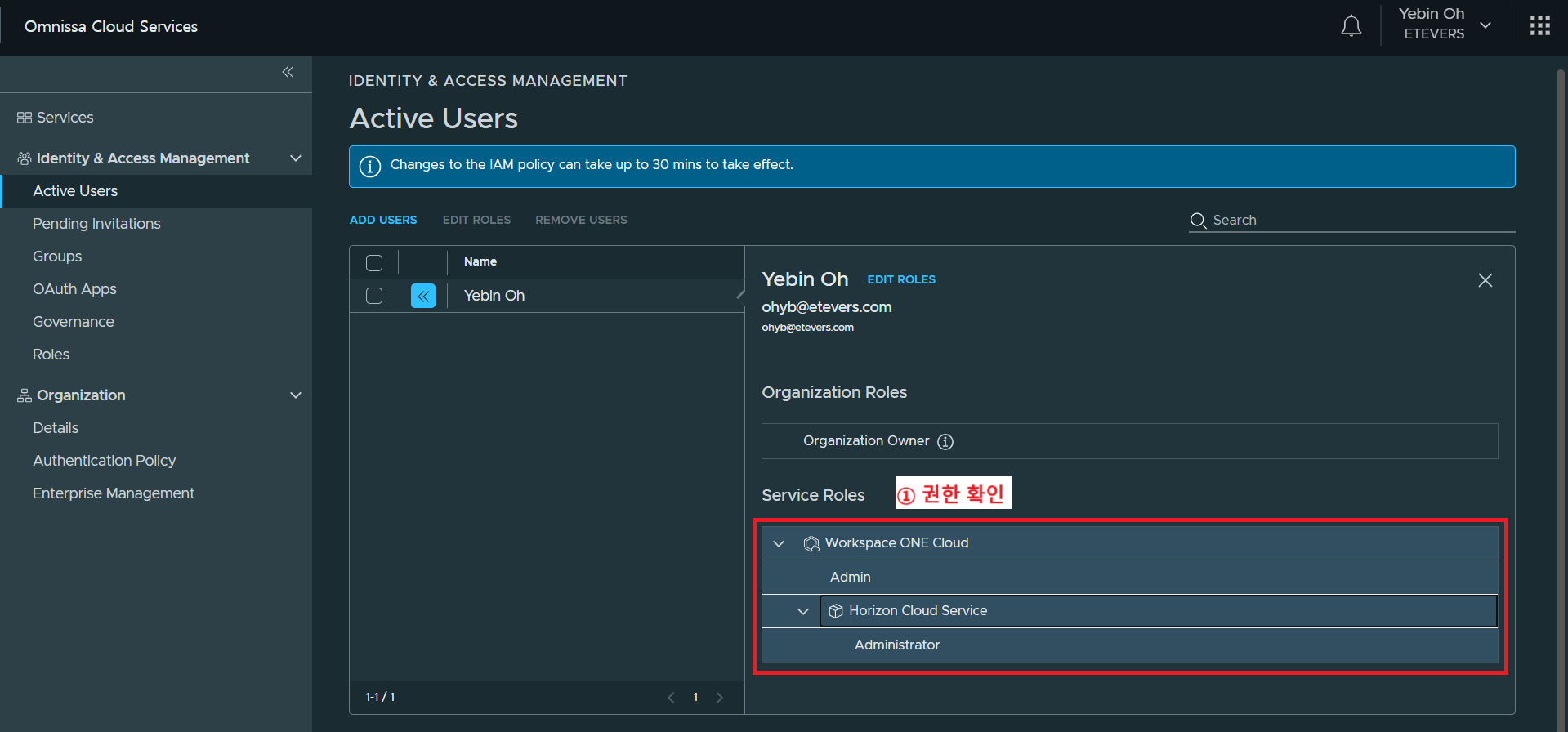
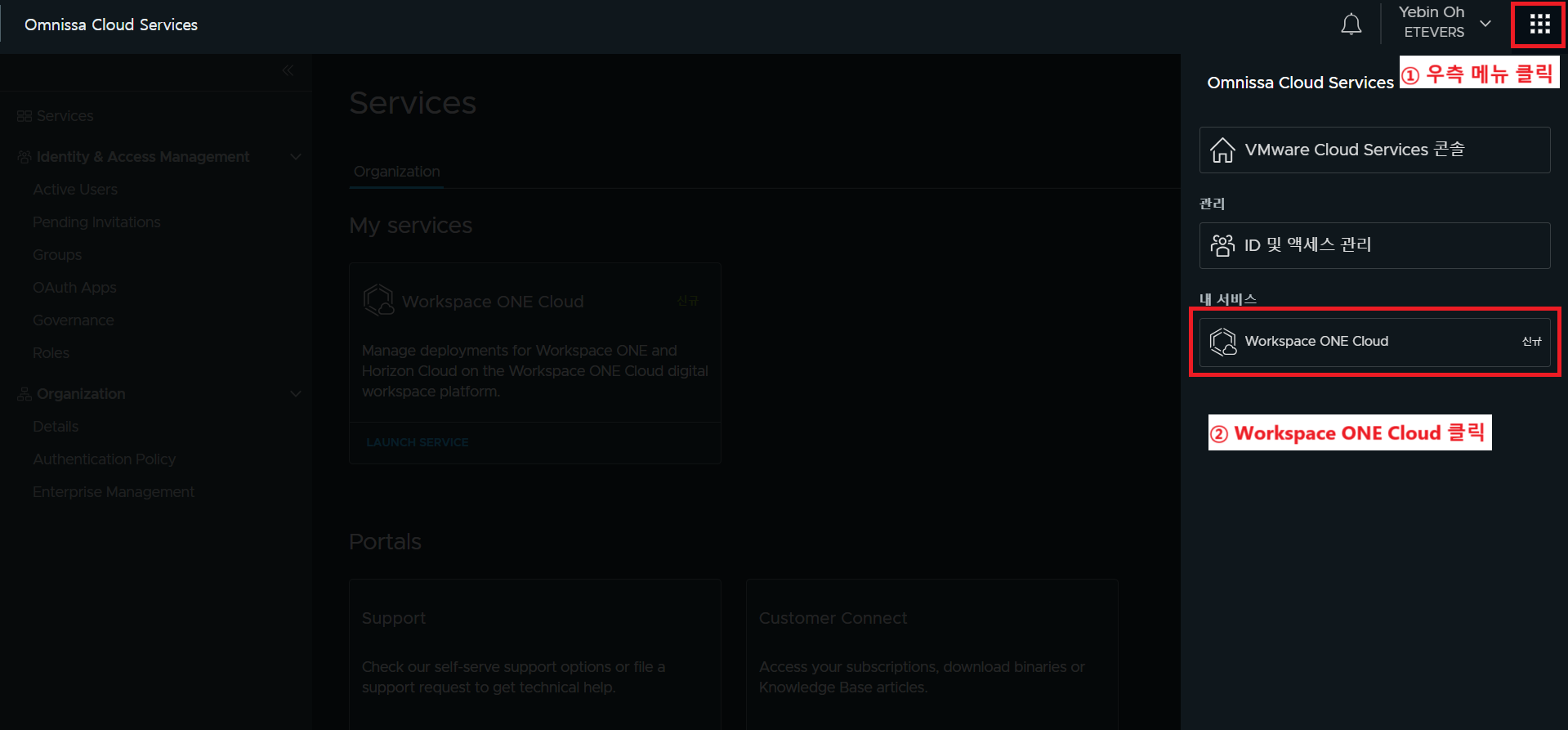
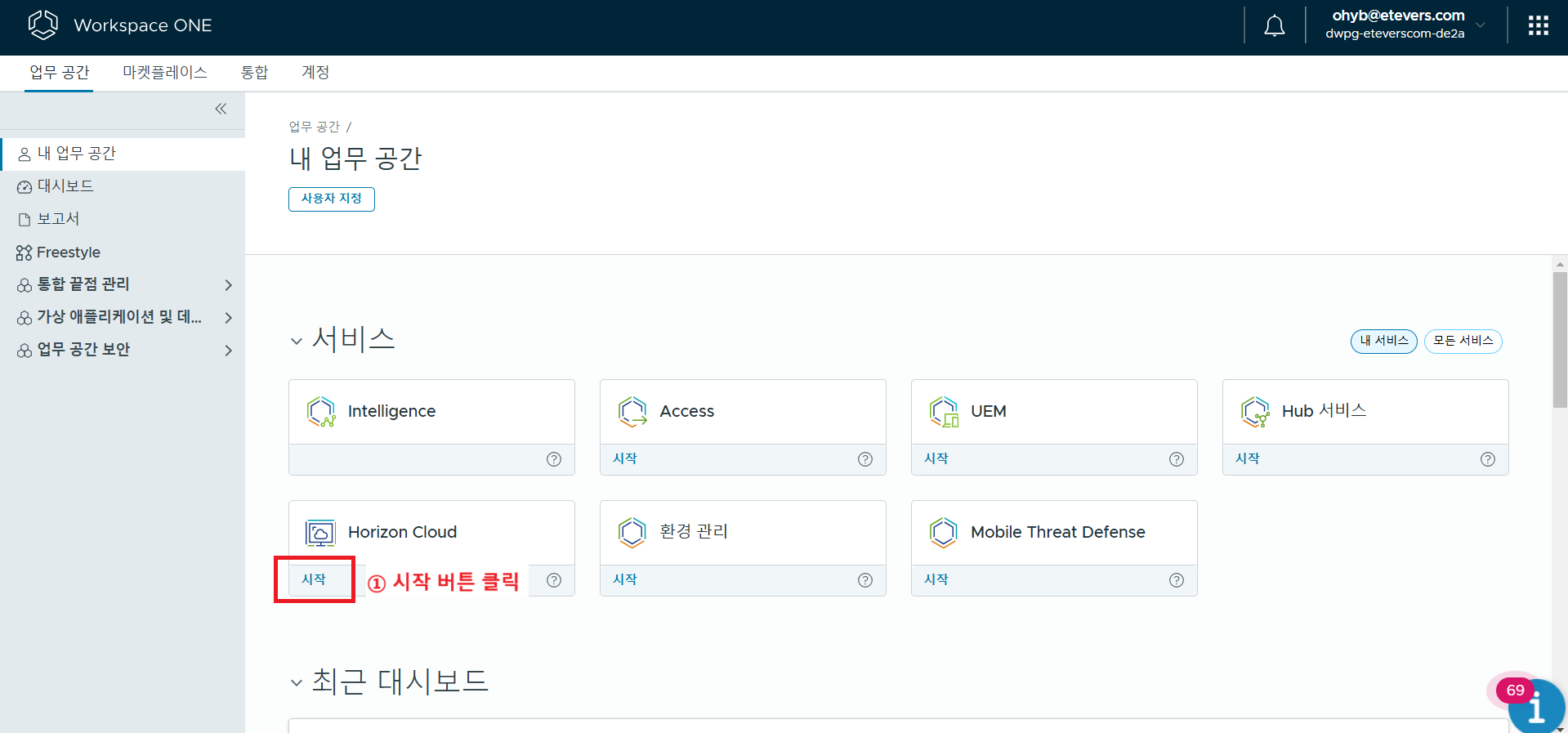
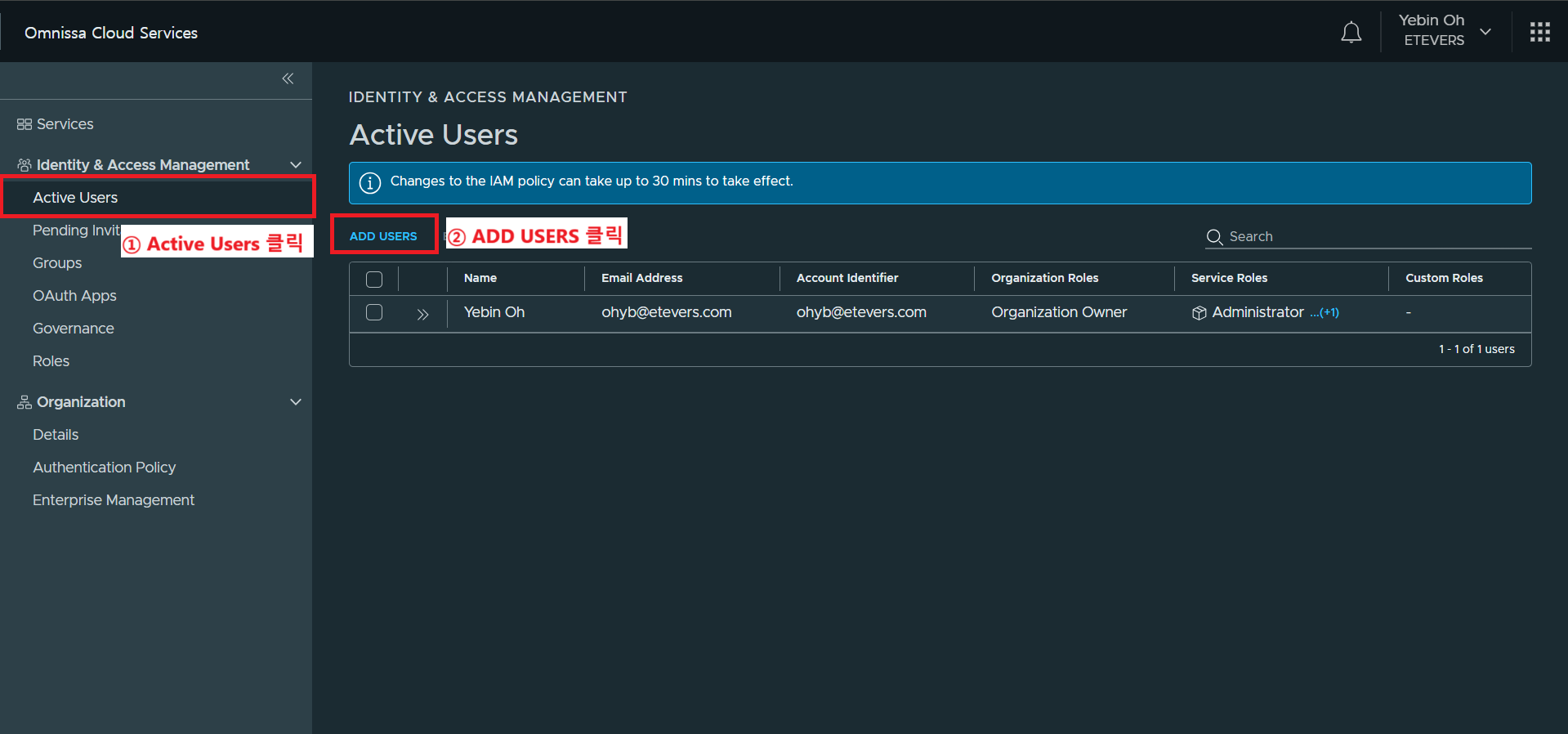
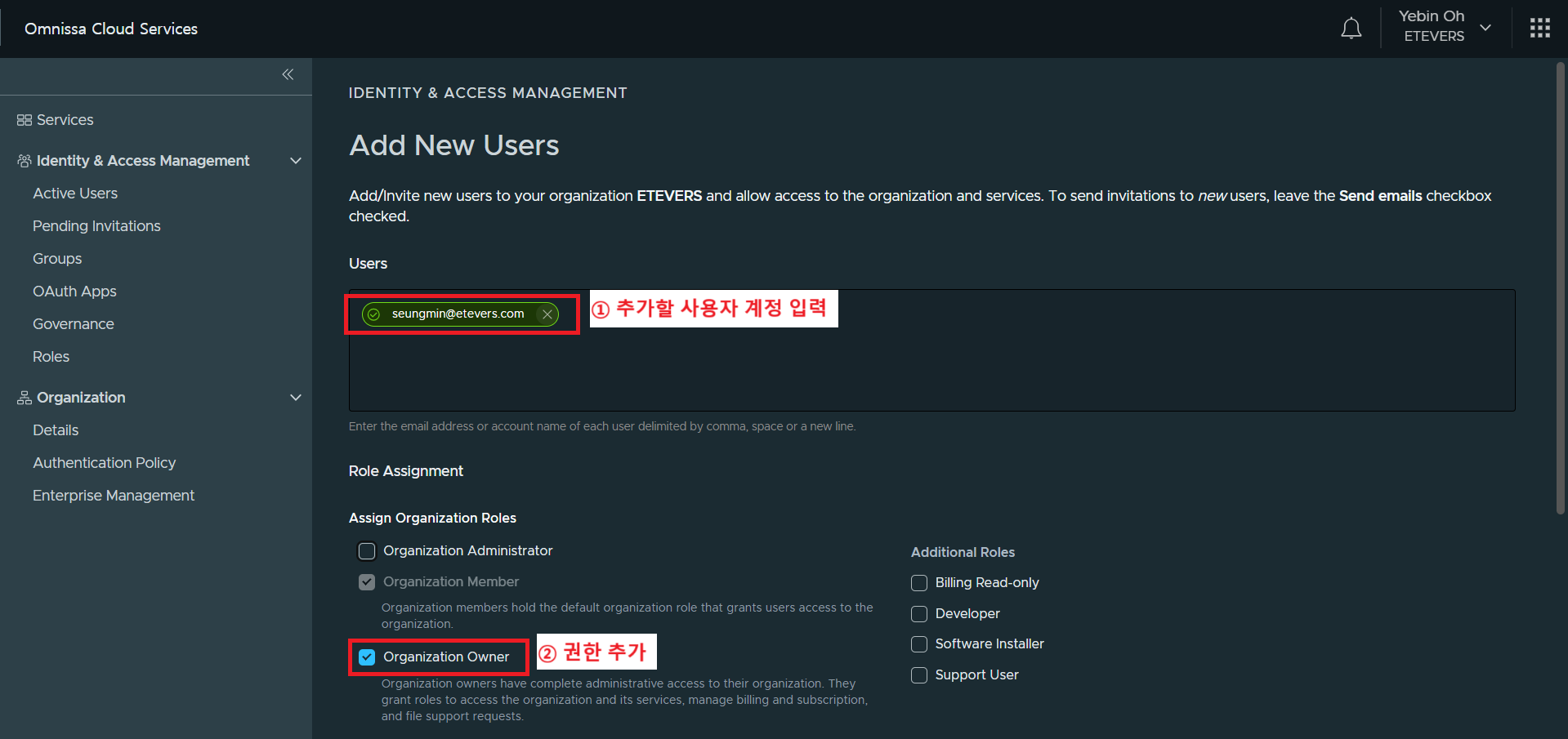
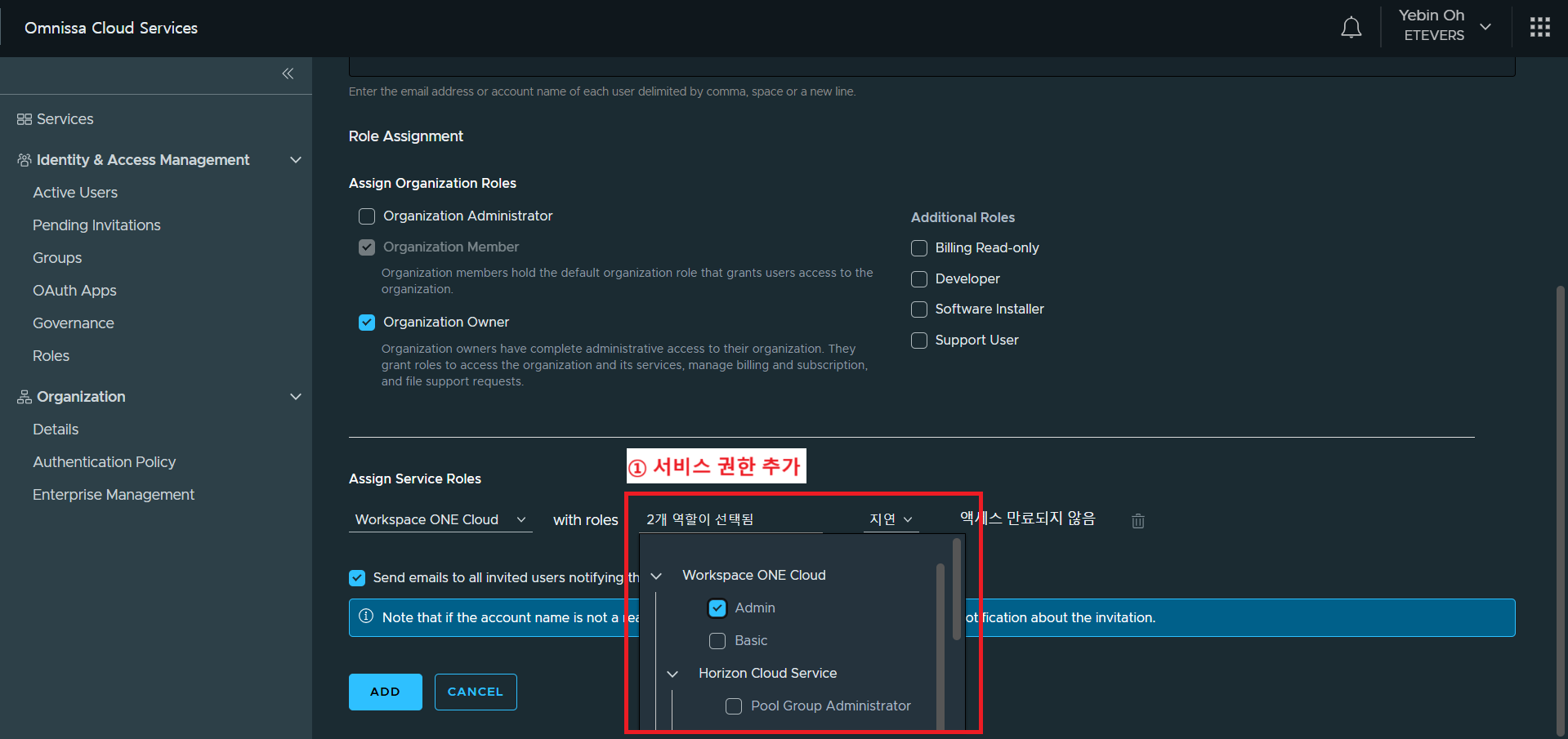
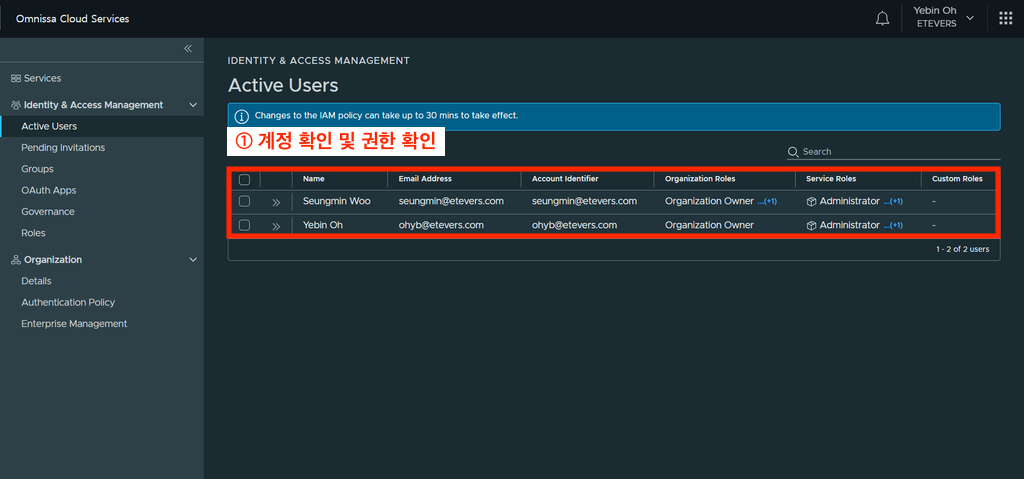
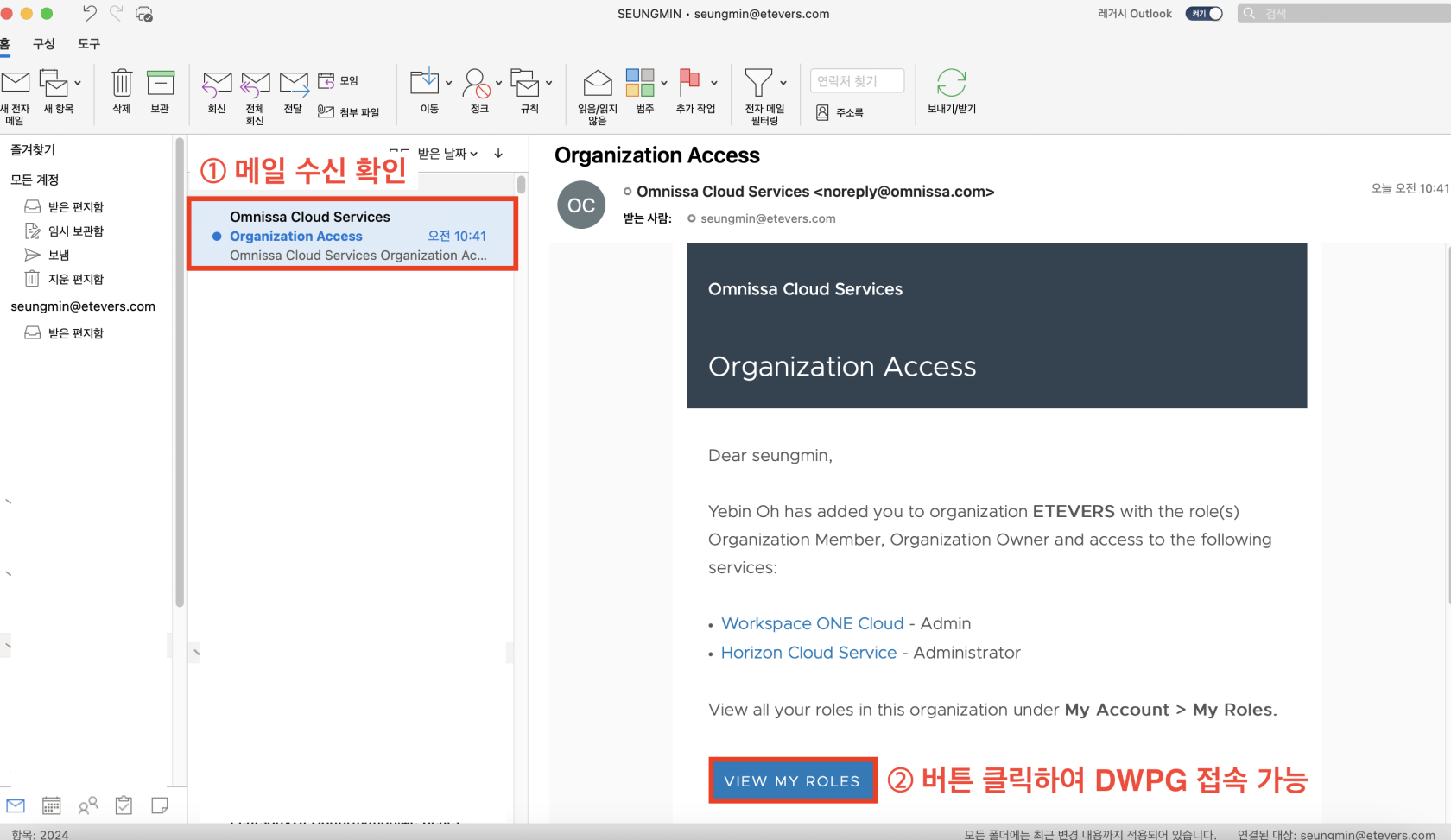
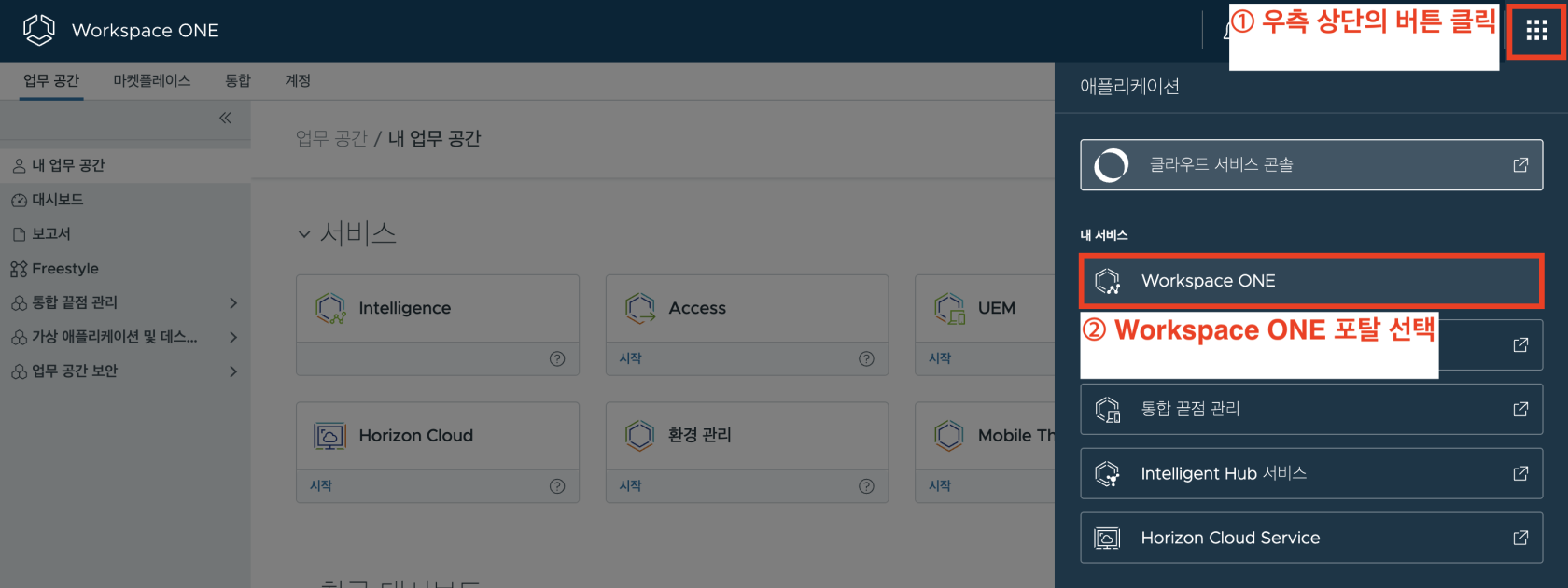
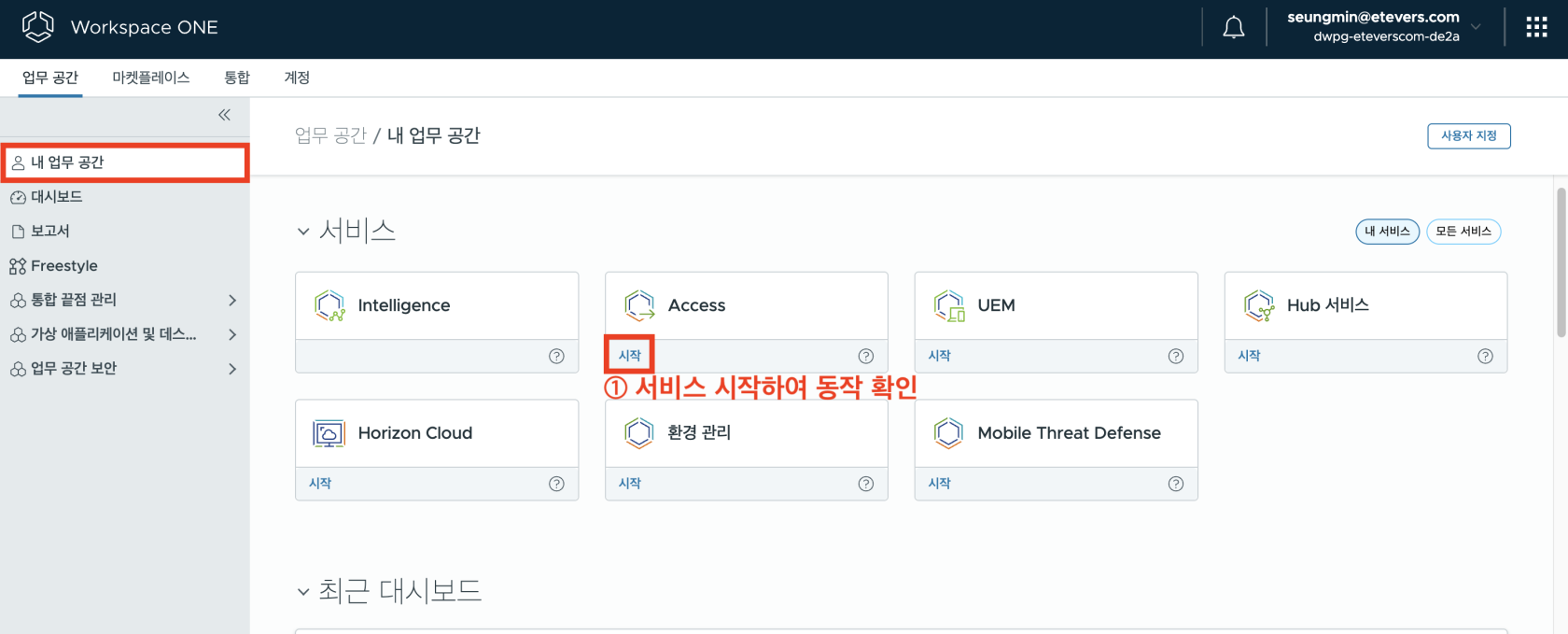
No comments to display
No comments to display